Luettelon luettelomerkkien sijainnin tai luettelomerkkien ja tekstin välien muuttaminen vaatii luettelomerkkien sisennyksien hienosäätöä. Tee näin:
-
Valitse luettelon luettelomerkit napsauttamalla luettelomerkkiä. Teksti ei näy valittuna.
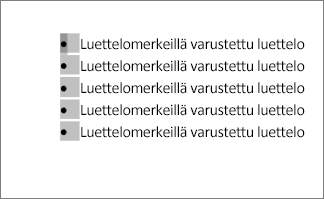
-
Napsauta hiiren kakkospainikkeella ja valitse sitten Muuta luettelon sisennyksiä.
-
Muuta luettelomerkin sisennyksen etäisyys reunuksesta napsauttamalla Luettelomerkin sijainti -ruudun nuolia tai muuta luettelomerkin ja tekstin etäisyyttä napsauttamalla Tekstin sisennys -ruudun nuolia.
Valitse avattavassa Numeron jälkeen -luettelossa Sarkainmerkki, Väli tai Ei mitään.
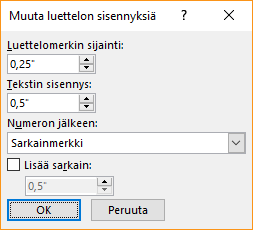
-
Tee muutokset valmiiksi ja valitse sitten OK.
Muuta yhden luettelomerkin sisennystä
-
Napsauta hiirellä sen tekstin vieressä, jonka luettelomerkin haluat muuttaa.
-
Valitse Aloitus-välilehdenKappale-ryhmässäMonitasoinen luettelo -kohdan vieressä oleva nuoli ja valitse sitten Muuta luettelotasoa.
-
Valitse taso, johon haluat lisätä luettelomerkin. Jokaisella tasolla on erilainen luettelomerkkityyli.
Muita aiheeseen liittyviä tietoja
Jos olet luonut asiakirjan Wordin työpöytäsovelluksessa, Wordin verkkoversio säilyttää kaiken tekemäsi, myös luettelomerkkien tasauksen. Valitettavasti et voi hienosäätää luettelomerkkien tasausta Wordin verkkoversio.
Jos sinulla on jo Wordin työpöytäversio, voit hienosäätää luettelomerkkien tasausta sen avulla. Jos näin ei ole, voit kokeilla tai ostaa uusimman Office-version nyt.
Onko sinulla tätä ominaisuutta koskeva ehdotus?
Ota yhteyttä! Kerro meille, mikä toimii hyvin, onko Wordissa ongelmia tai onko sinulla ideoita uusista toiminnoista, jotka parantaisivat käyttökokemustasi.










